door Martin Brinkmann op augustus 23, 2018 in Firefox, Google Chrome – Geen reacties
Firefox-en Chrome-record wat gebruikers type in de adresbalk, search bar, en in de vormen van het web naar een lokale database van autoaanvullen-items standaard.
Wanneer een gebruiker gebruik maakt van hetzelfde veld in een formulier of een browser element op een later moment in de tijd en begint typ de tekens die overeenkomen met de opgeslagen records worden suggesties weergegeven om het proces te versnellen.
Al duurt het is voor het activeren van één van de suggesties, met de muis, touch of toetsenbord om het te laden; dit versnelt het proces, omdat je niet hoeft te typen van het gehele woord, de woordgroep of de tekenset meer.
Tip: als je gewoon wilt verwijderen vermeldingen voor automatisch aanvullen van Firefox of Chroom adresbalk, check out deze handleiding voor meer informatie.
Suggesties van autoaanvullen verwijderen
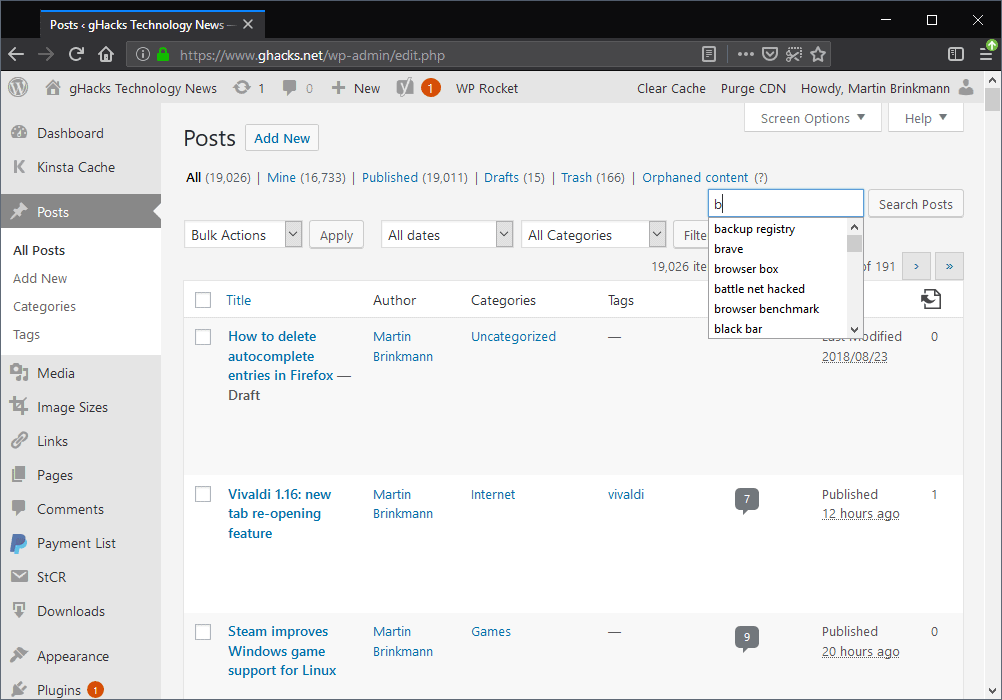
Het gebeurt echter wel, dat je tegenkomt suggesties die zijn niet bruikbaar meer. Misschien mis je getypte een woord of zin in en het lijkt de hele tijd in de lijst met suggesties. Of u gebruikt een zin in de verleden maar hebben geen behoefte aan meer.
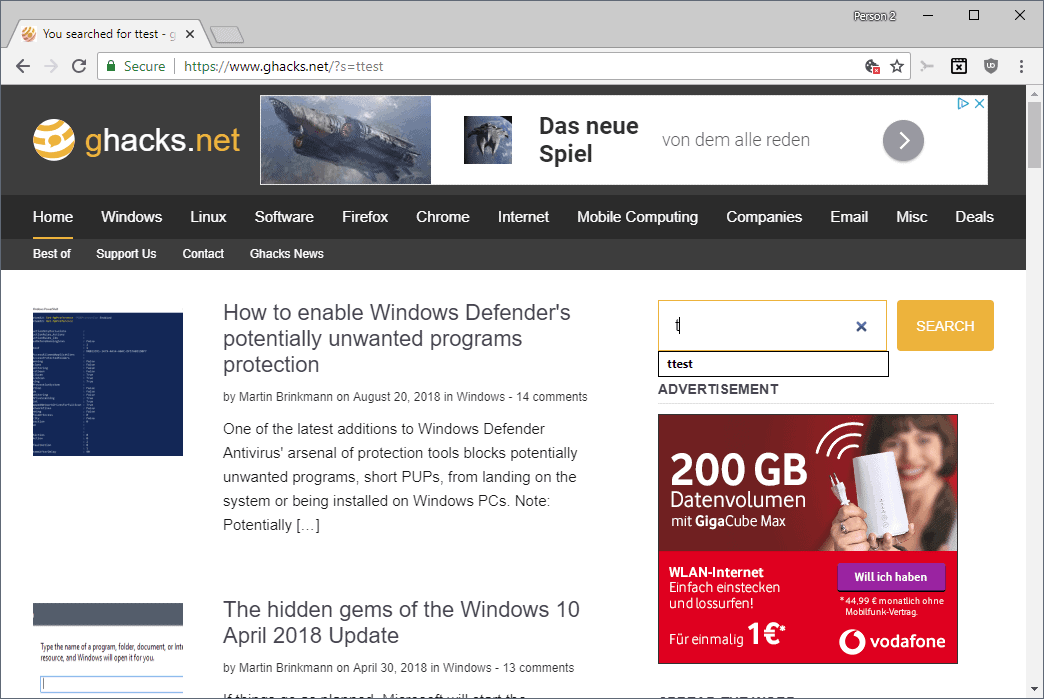
U hebt mogelijk geprobeerd om deze vermeldingen te verwijderen in het verleden, bijvoorbeeld door met de rechtermuisknop te klikken op hen of op zoek door middel van de meegeleverde instellingen te vinden beheer interfaces.
Probleem is, geen browser toont een lijst van alle vermeldingen voor automatisch aanvullen in de interface en het kan niet duidelijk hoe te verwijderen van afzonderlijke posten, hetzij als de browser is niet voorzien van tips of suggesties over hoe dit te doen.
Opmerking: De volgende gids richt zich op Firefox en Google Chrome. De methode die wordt beschreven in het artikel zou moeten werken in Firefox of Chroom-gebaseerde browsers zoals Bleke Maan, Waterfox, Vivaldi, of Opera.
Je hebt twee opties om de kwestie te behandelen:
- Verwijderen suggesties individueel.
- Browsegegevens wissen en controleer of vorm van gegevens is opgenomen als u verzoenen.
Verwijderen Suggesties individueel

Alles wat u hoeft te doen verwijderen individuele suggesties van Firefox of Chrome adresbalk, search bar, of een andere vorm velden worden weergegeven op sites openen in de browser is de volgende
Firefox
- Gebruik de up en down toetsen op het toetsenbord om markeer de vermelding die u wilt verwijderen.
- Druk op de Delete-toets op uw toetsenbord. Als Verwijderen niet werkt, gebruik de Shift-Delete in plaats daarvan.
Chrome
- Gebruik de up en down pijl-toetsen om te selecteren van een autocomplete suggestie.
- Gebruik Shift-Delete om het te verwijderen uit Chrome ‘ s geheugen.
Let op: u kunt activeren formulier velden zonder iets te typen door het activeren van het veld en druk op de Neer-toets op het toetsenbord.
De Page Up-en Page Down-toetsen zouden goed moeten werken om te bladeren door de keuze van vermeldingen voor automatisch aanvullen.
Ik stel u controleren of items daadwerkelijk zijn verwijderd door het herhalen van de stappen.
Duidelijk de Vorm van de Geschiedenis
Als u het formulier geschiedenis van alles wat die u hebt ingevoerd in het verleden verwijderd is. U opnieuw beginnen met een lege database die gevuld zal worden als u het Web.
Firefox

- Belasting over:preferences#privacy in de adresbalk van de browser.
- Selecteer de knop Geschiedenis Wissen op de pagina.
- Zorg ervoor dat “Vorm & zoekgeschiedenis wordt gecontroleerd”. Zorg ervoor dat u de optie andere vermeldingen andere data sets die u niet wilt verwijderen.
- Controleer of de “tijd bereik om te wissen” is ingesteld op alles.
- Klik op de knop ‘Nu Wissen’.
Chrome
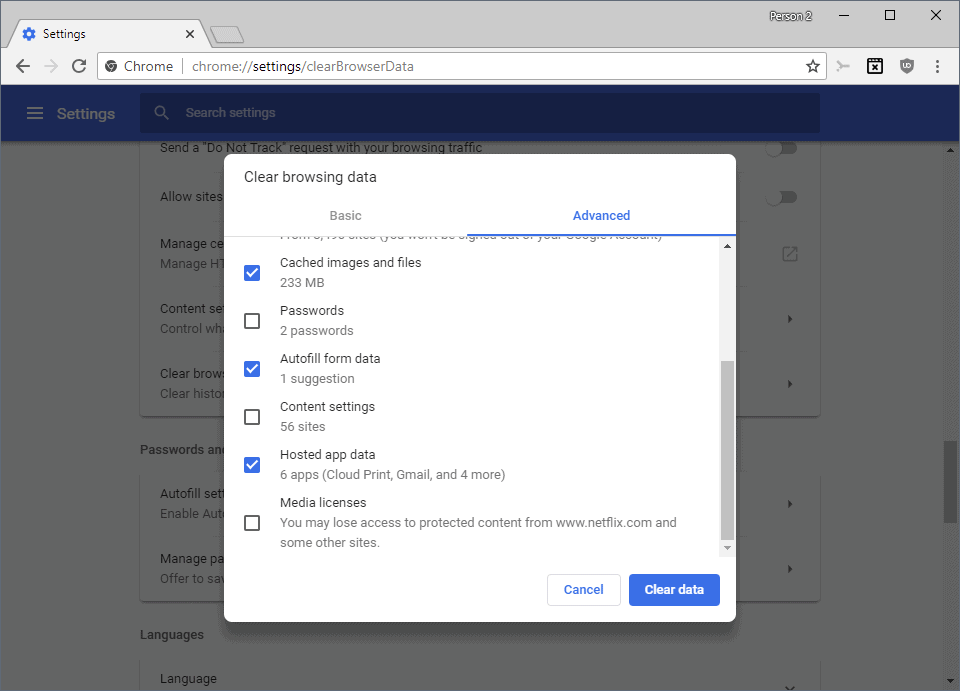
Google veranderde het dialoogvenster ‘ browsegegevens wissen onlangs.
- Laden chrome://settings/clearBrowserData in de adresbalk van de browser.
- Ga naar het tabblad Geavanceerd.
- Zorg ervoor dat formuliergegevens voor automatisch aanvullen is ingeschakeld. Controleer of de gegevens op die u niet wilt verwijderen, niet is aangevinkt.
- Klik op Gegevens Wissen om deze te verwijderen.
Bekijk deze gids op browsegegevens wissen in Chrome.
Het blokkeren van de vorm van de geschiedenis
Web browsers zijn opties voor het blokkeren van de opname van posten van het formulier dat u typt. Sommige Internet-gebruikers kunnen de voorkeur voor het uitschakelen van het opname-geheel in de browser van de keuze:
Mozilla Firefox

- Belasting over:preferences#privacy in de adresbalk van Firefox.
- Scroll naar beneden tot de Geschiedenis.
- Stel de Geschiedenis van de optie ‘Gebruik aangepaste instelling voor”.
- Verwijder het vinkje bij ‘Onthoud zoeken en vorm van de geschiedenis”.
Google Chrome

- Laden chrome://settings/instellingen voor automatisch aanvullen in de adresbalk van de browser.
- Stel de formulieren automatisch aanvullen de optie op de pagina, zodat de vermelding in het grijs weergegeven (niet actief).
Slotwoord
Suggesties die web browsers wordt weergegeven in de adresbalk zoeken in formulieren en andere formuliervelden kan nuttig zijn als ze kan versnellen het proces van het herhalen van bepaalde handelingen zonder typt u de hele aanvraag handmatig elke keer.
Opties voor het verwijderen van niet-gebruikte formulier records die ouder zijn dan 30 dagen of zo nuttig zou zijn in mijn mening, want het zou verwijder oude items uit de database die het meest waarschijnlijk niet meer nodig zijn.
Nu U: Hoe gaat u om met automatisch doorvoeren in uw browser.
Gerelateerde artikelen
- Firefox instellen om het accepteren van third-party cookies voor de sessie
- Hoe duidelijk site-specifieke cookies in Google Chrome snel
- Hoe verwijder Web-Opslag in uw browser naar keuze
- Waarom u wilt wissen in Firefox cache van tijd tot tijd